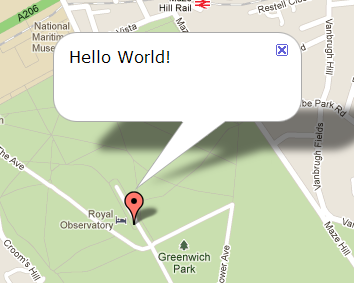membuat menu dengan listview di android untuk membuka activity.
Selain dengan menggunakan Button, beberapa aplikasi android juga
menggunakan ListView sebagai tampilan antarmuka menu ataupun pada Sub
Menu tertentu. Selain mudah digunakan, tampilan menu dengan listview
juga tidak memerlukan desain yang rumit, karena hanya teks-teks menunya
saja yang ditampilkan.
Langkah 7
Untuk tutorial kali ini, ieuwelah.com
akan coba membahas mengenai pembuatan menu dengan menggunakan ListView.
Nantinya akan ada beberapa menu pilihan pada listview yang kemudian
dapat di klik OnItemClick dan menampilkan Activity lain sesuai menu yang dipilih. Mari kita coba, berikut cara membuat menu dengan listview di android :
Langkah 1
Buat Project Android baru.
Pada tutorial kali ini kita membutuhkan 5 layout, dan 4 class.
 |
| Gambar 3. Susunan File Java |
 |
| Gambar 4. Susunan Layout |
Langkah 2
Membuat tampilan Listview. Pada activiy_main.xml tulis kode berikut ini :
<?xml version="1.0" encoding="utf-8"?>
<RelativeLayout xmlns:android="http://schemas.android.com/apk/res/android"
xmlns:tools="http://schemas.android.com/tools"
android:layout_width="match_parent"
android:layout_height="match_parent" >
<!-- List View -->
<ListView
android:id="@+id/list_view"
android:layout_width="fill_parent"
android:layout_height="wrap_content" />
</RelativeLayout>
<RelativeLayout xmlns:android="http://schemas.android.com/apk/res/android"
xmlns:tools="http://schemas.android.com/tools"
android:layout_width="match_parent"
android:layout_height="match_parent" >
<!-- List View -->
<ListView
android:id="@+id/list_view"
android:layout_width="fill_parent"
android:layout_height="wrap_content" />
</RelativeLayout>
Kemudian untuk list_menu.xml tulis kode berikut ini :
<?xml version="1.0" encoding="utf-8"?>
<LinearLayout xmlns:android="http://schemas.android.com/apk/res/android"
android:layout_width="match_parent"
android:layout_height="match_parent"
android:orientation="vertical">
<!-- Single ListItem -->
<TextView
android:id="@+id/nama_menu"
android:layout_width="fill_parent"
android:layout_height="wrap_content"
android:textColor="#000000"
android:textStyle="bold"/>
</LinearLayout>
<LinearLayout xmlns:android="http://schemas.android.com/apk/res/android"
android:layout_width="match_parent"
android:layout_height="match_parent"
android:orientation="vertical">
<!-- Single ListItem -->
<TextView
android:id="@+id/nama_menu"
android:layout_width="fill_parent"
android:layout_height="wrap_content"
android:textColor="#000000"
android:textStyle="bold"/>
</LinearLayout>
Langkah 3
Tampilan Menu 1, Menu 2, dan Menu 3. Untuk activity_menu_1, 2, dan 3.
Tulis kode berikut ini, hanya saja ubah Text menjadi nama menu yang
diinginakan (lihat tanda merah).
<?xml version="1.0" encoding="utf-8"?>
<LinearLayout xmlns:android="http://schemas.android.com/apk/res/android"
android:layout_width="match_parent"
android:layout_height="match_parent"
android:orientation="vertical" >
<TextView
android:layout_width="wrap_content"
android:layout_height="wrap_content"
android:text="Menu 1"/>
</LinearLayout>
<LinearLayout xmlns:android="http://schemas.android.com/apk/res/android"
android:layout_width="match_parent"
android:layout_height="match_parent"
android:orientation="vertical" >
<TextView
android:layout_width="wrap_content"
android:layout_height="wrap_content"
android:text="Menu 1"/>
</LinearLayout>
Langkah 4
Buka MainActivity.java lalu tulis kode berikut ini :
package ieuwelah.com.menulistview;
import java.util.ArrayList;
import java.util.HashMap;
import android.app.Activity;
import android.content.Intent;
import android.os.Bundle;
import android.widget.AdapterView.OnItemClickListener;
import android.view.View;
import android.widget.AdapterView;
import android.widget.ArrayAdapter;
import android.widget.ListView;
public class MainActivity extends Activity implements OnItemClickListener{
private ListView lv;
ArrayAdapter<String> adapter;
ArrayList<HashMap<String, String>> menu;
@Override
protected void onCreate(Bundle savedInstanceState) {
super.onCreate(savedInstanceState);
setContentView(R.layout.activity_main);
String[] menu = new String[] {
"Menu 1",
"Menu 2",
"Menu 3",
"Keluar"
};
lv = (ListView)findViewById(R.id.list_view);
lv.setOnItemClickListener(new AdapterView.OnItemClickListener() {
public void onItemClick(AdapterView<?> parent, View view, int position,
long id) {
// TODO Auto-generated method stub
String pilihan = (lv.getItemAtPosition(position).toString());
tampilkanMenu(pilihan);
}
private void tampilkanMenu(String pilihan) {
// TODO Auto-generated method stub
Intent i = null;
if (pilihan.equals("Menu 1")) {
i = new Intent(MainActivity.this, Menu1_Activity.class);
}
else if (pilihan.equals("Menu 2")) {
i = new Intent(MainActivity.this, Menu2_Activity.class);
}
else if (pilihan.equals("Menu 3")) {
i = new Intent(MainActivity.this, Menu3_Activity.class);
}
startActivity(i);
}
});
adapter = new ArrayAdapter<String>(this, R.layout.list_menu, R.id.nama_menu, menu);
lv.setAdapter(adapter);
}
@Override
public void onItemClick(AdapterView<?> parent, View view, int position,
long id) {
// TODO Auto-generated method stub
}
}
import java.util.ArrayList;
import java.util.HashMap;
import android.app.Activity;
import android.content.Intent;
import android.os.Bundle;
import android.widget.AdapterView.OnItemClickListener;
import android.view.View;
import android.widget.AdapterView;
import android.widget.ArrayAdapter;
import android.widget.ListView;
public class MainActivity extends Activity implements OnItemClickListener{
private ListView lv;
ArrayAdapter<String> adapter;
ArrayList<HashMap<String, String>> menu;
@Override
protected void onCreate(Bundle savedInstanceState) {
super.onCreate(savedInstanceState);
setContentView(R.layout.activity_main);
String[] menu = new String[] {
"Menu 1",
"Menu 2",
"Menu 3",
"Keluar"
};
lv = (ListView)findViewById(R.id.list_view);
lv.setOnItemClickListener(new AdapterView.OnItemClickListener() {
public void onItemClick(AdapterView<?> parent, View view, int position,
long id) {
// TODO Auto-generated method stub
String pilihan = (lv.getItemAtPosition(position).toString());
tampilkanMenu(pilihan);
}
private void tampilkanMenu(String pilihan) {
// TODO Auto-generated method stub
Intent i = null;
if (pilihan.equals("Menu 1")) {
i = new Intent(MainActivity.this, Menu1_Activity.class);
}
else if (pilihan.equals("Menu 2")) {
i = new Intent(MainActivity.this, Menu2_Activity.class);
}
else if (pilihan.equals("Menu 3")) {
i = new Intent(MainActivity.this, Menu3_Activity.class);
}
startActivity(i);
}
});
adapter = new ArrayAdapter<String>(this, R.layout.list_menu, R.id.nama_menu, menu);
lv.setAdapter(adapter);
}
@Override
public void onItemClick(AdapterView<?> parent, View view, int position,
long id) {
// TODO Auto-generated method stub
}
}
Langkah 5
Pada Menu1_Activity, Menu2_Activity, dan Menu3_Activiy tulis kode
berikut ini, bedakan masing-masing nama class dan nama layout yang
digunakan (lihat tanda merah).
package ieuwelah.com.menulistview;
import android.app.Activity;
import android.os.Bundle;
public class Menu1_Activity extends Activity {
protected void onCreate(Bundle SavedInstanceState) {
super.onCreate(SavedInstanceState);
setContentView(R.layout.activity_menu_1);
}
}
import android.app.Activity;
import android.os.Bundle;
public class Menu1_Activity extends Activity {
protected void onCreate(Bundle SavedInstanceState) {
super.onCreate(SavedInstanceState);
setContentView(R.layout.activity_menu_1);
}
}
Langkah 6
Karena disini kita membuat 3 Activity baru, maka kita harus
mendaftarkannya terlebih dahulu di Android Manifest. Caranya klik file
AndroidManifest.xml lalu tambahkan baris kode berikut sebelum tag
penutup </application> (tulis kode yang bukan warna biru).
</activity>
<activity android:name=".Menu1_Activity"></activity>
<activity android:name=".Menu2_Activity"></activity>
<activity android:name=".Menu3_Activity"></activity>
</application>
<activity android:name=".Menu1_Activity"></activity>
<activity android:name=".Menu2_Activity"></activity>
<activity android:name=".Menu3_Activity"></activity>
</application>
Langkah 7
Pastikan tidak ada error yang dalam penulisan kode program. Run Program
untuk melihat hasilnya, pada tutorial ini ieuwelah menggunakan emulator
android dari genymotion [lihat : cara install genymotion untuk emulator android eclipse].
Menu dengan menggunakan listview bisa menjadi alternatif dalam pembuatan
aplikasi Anda. Sekian untuk tutorial kali ini, terimakasih semoga
bermanfaat :)